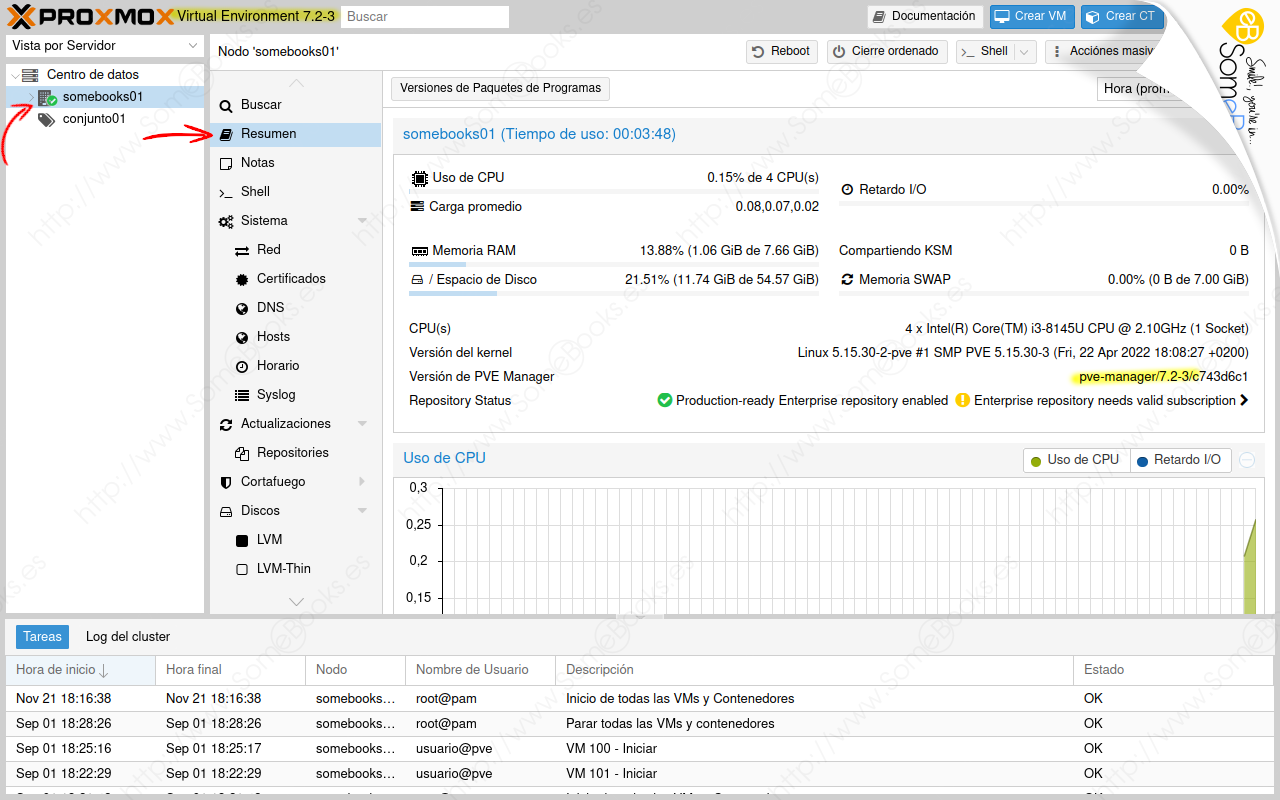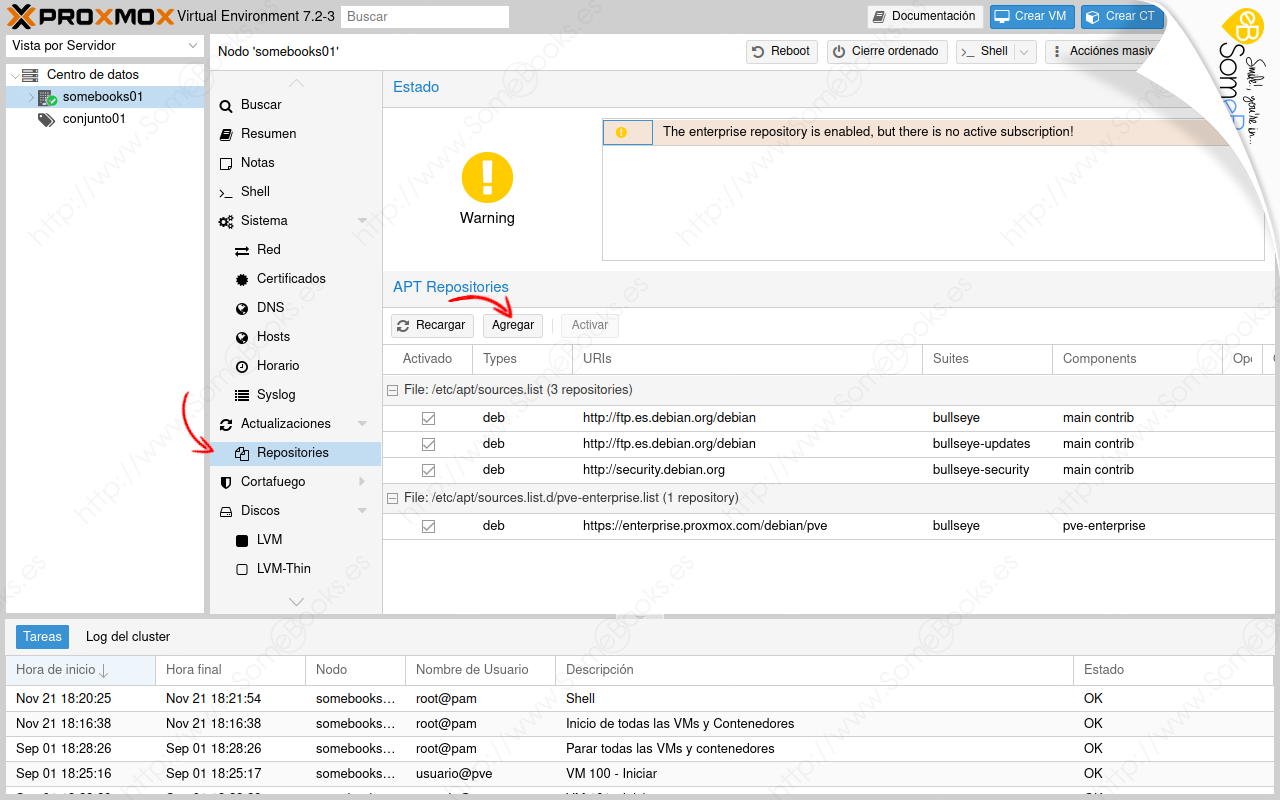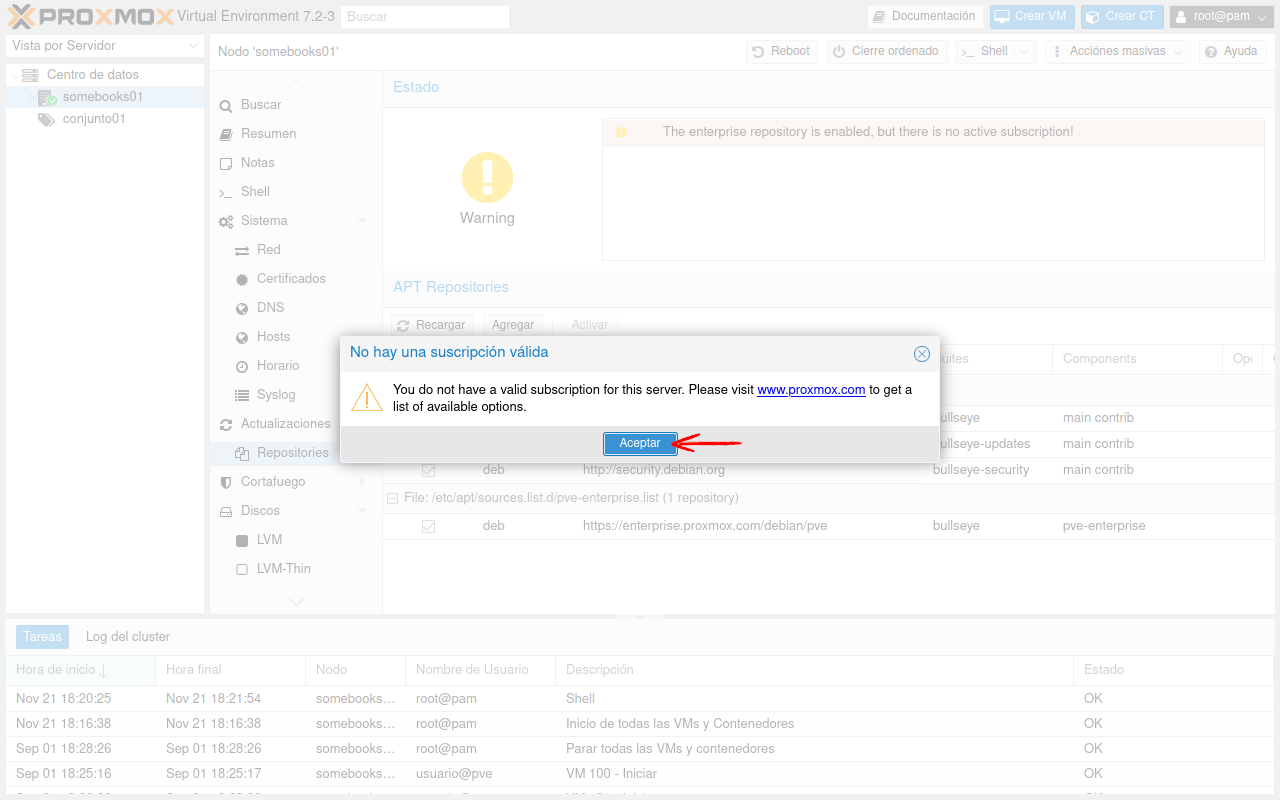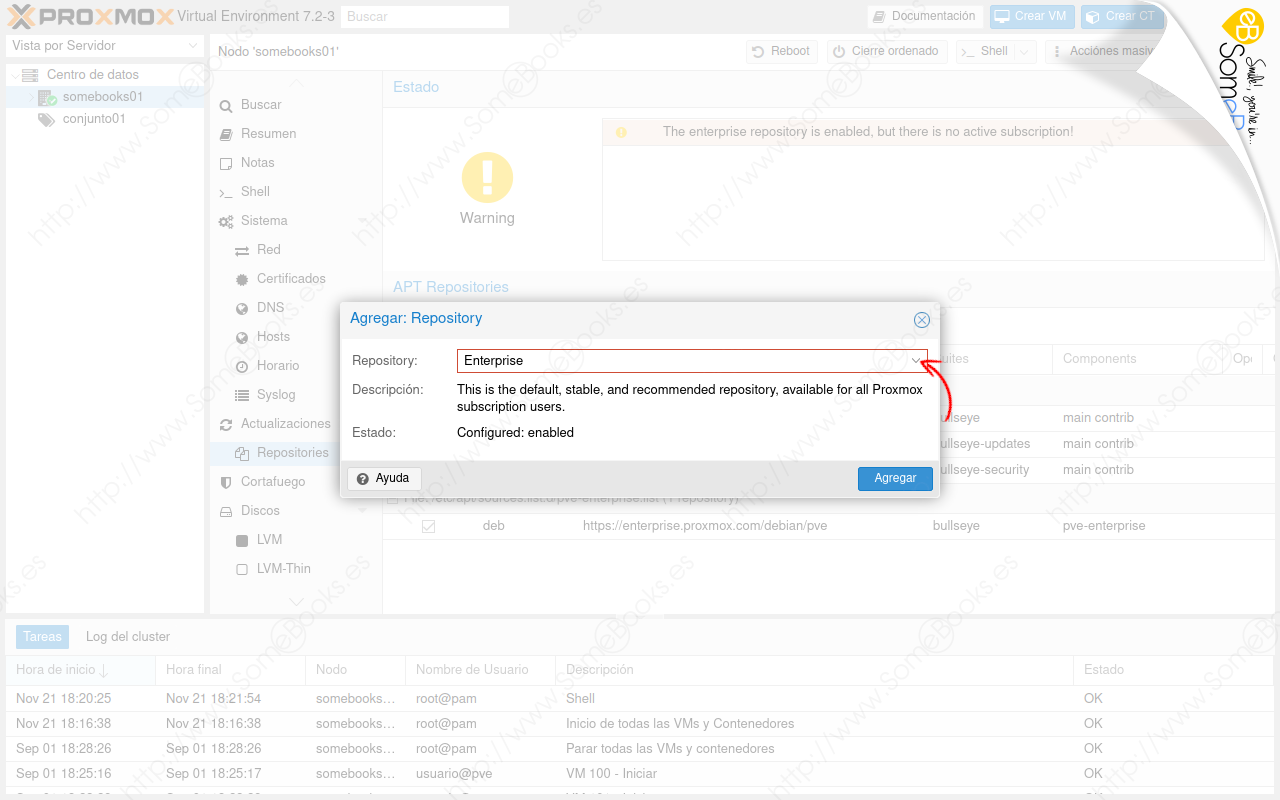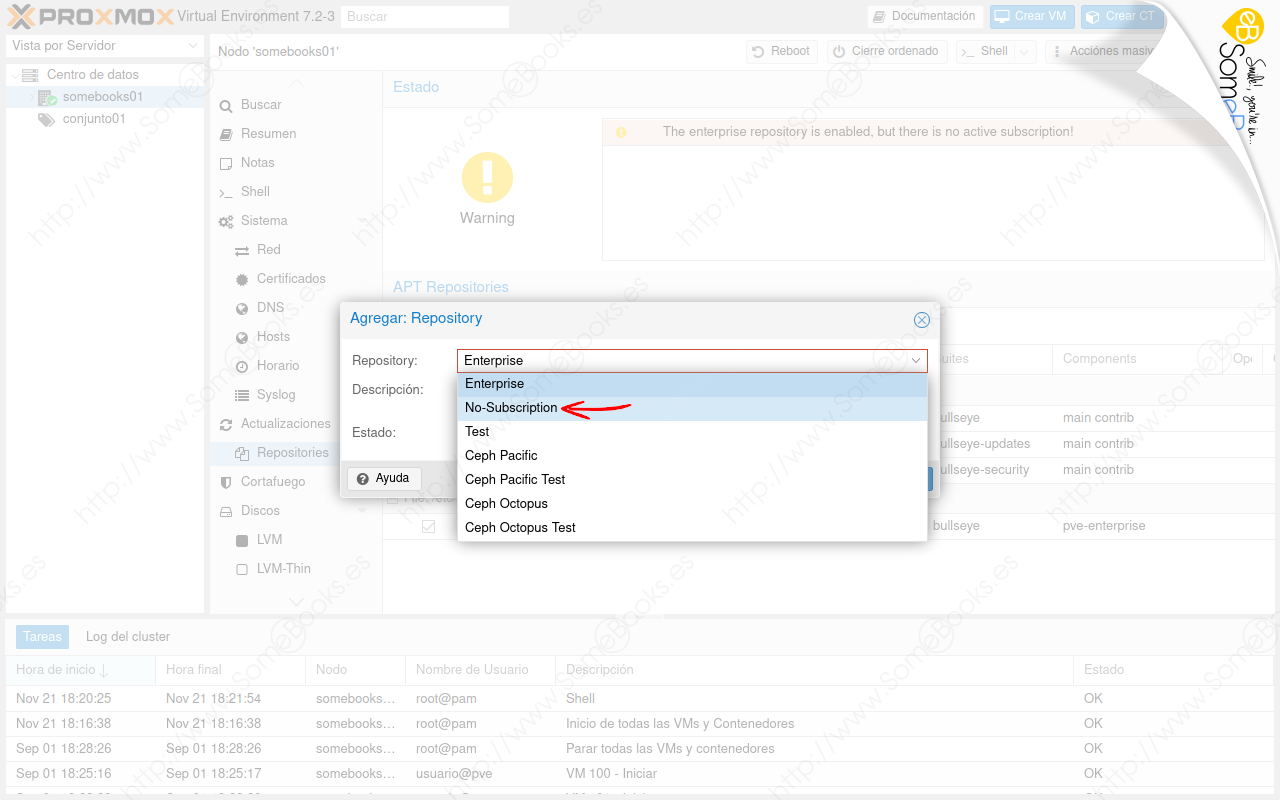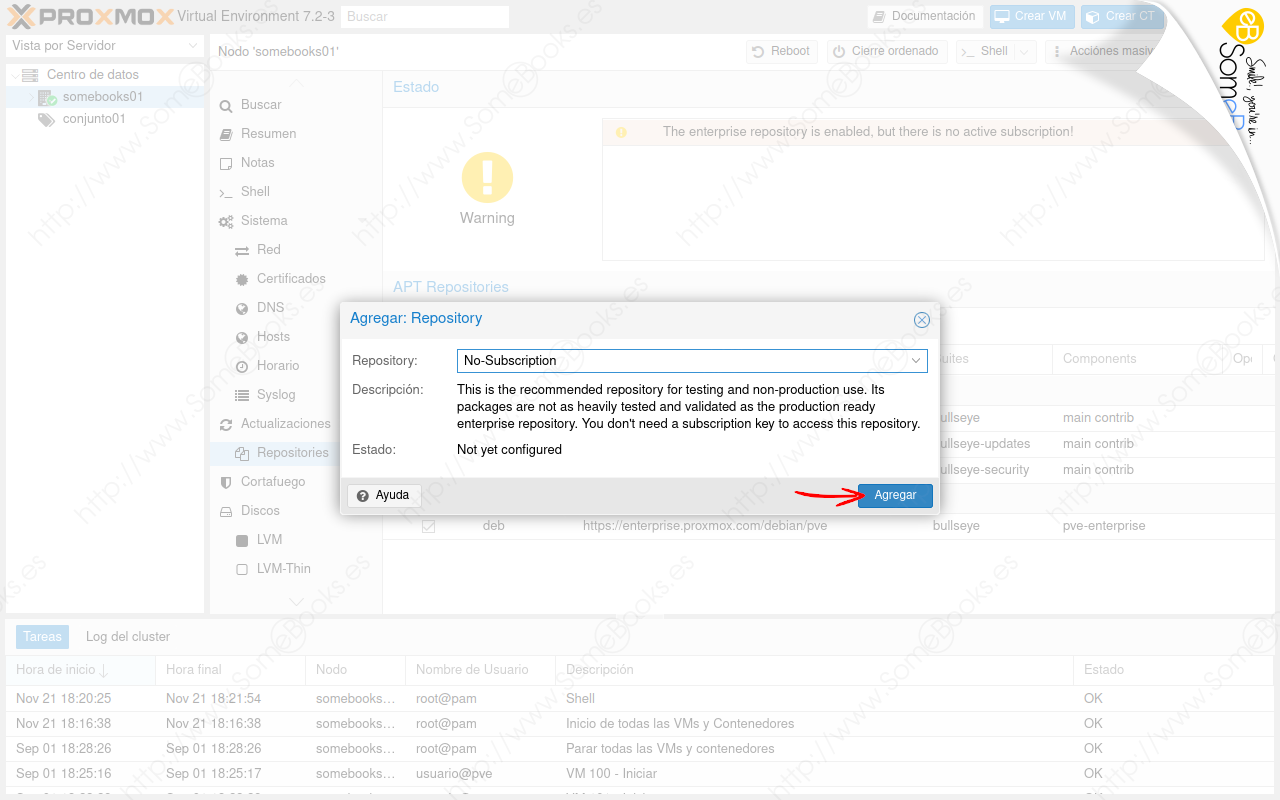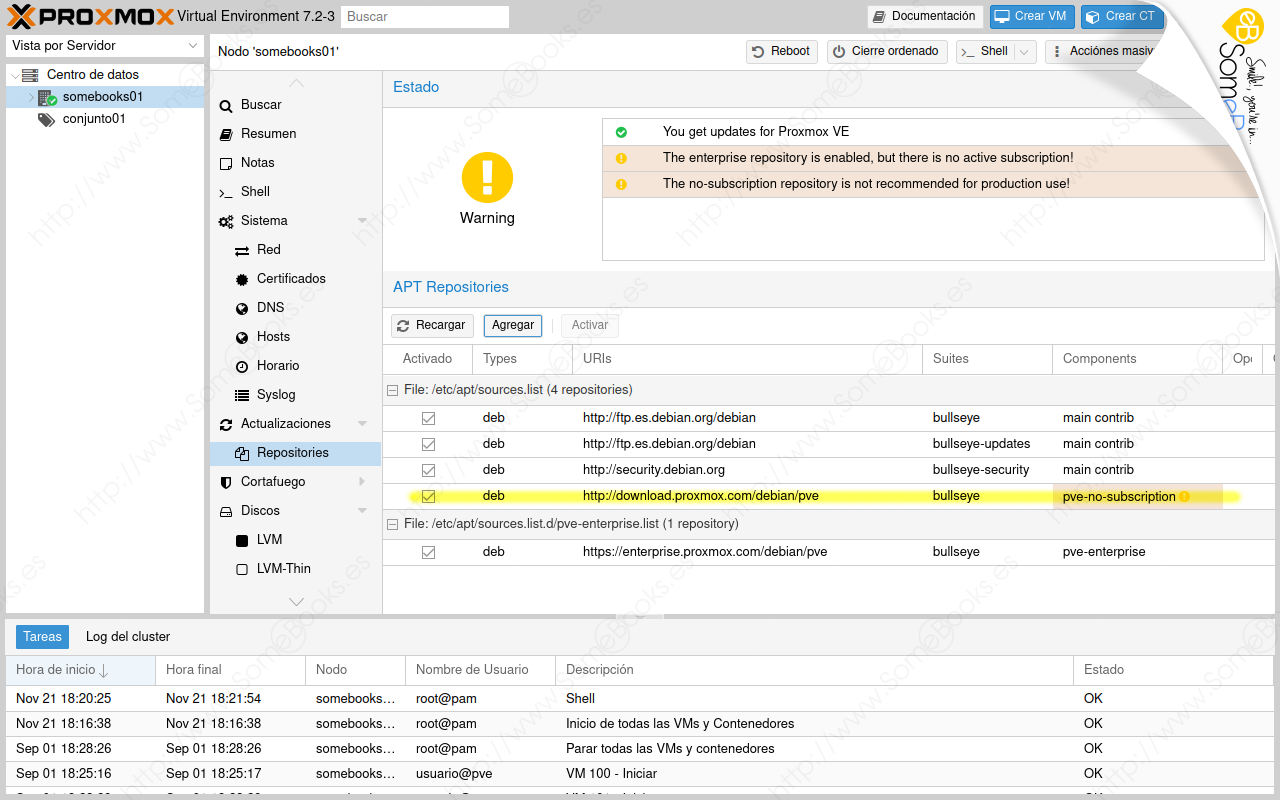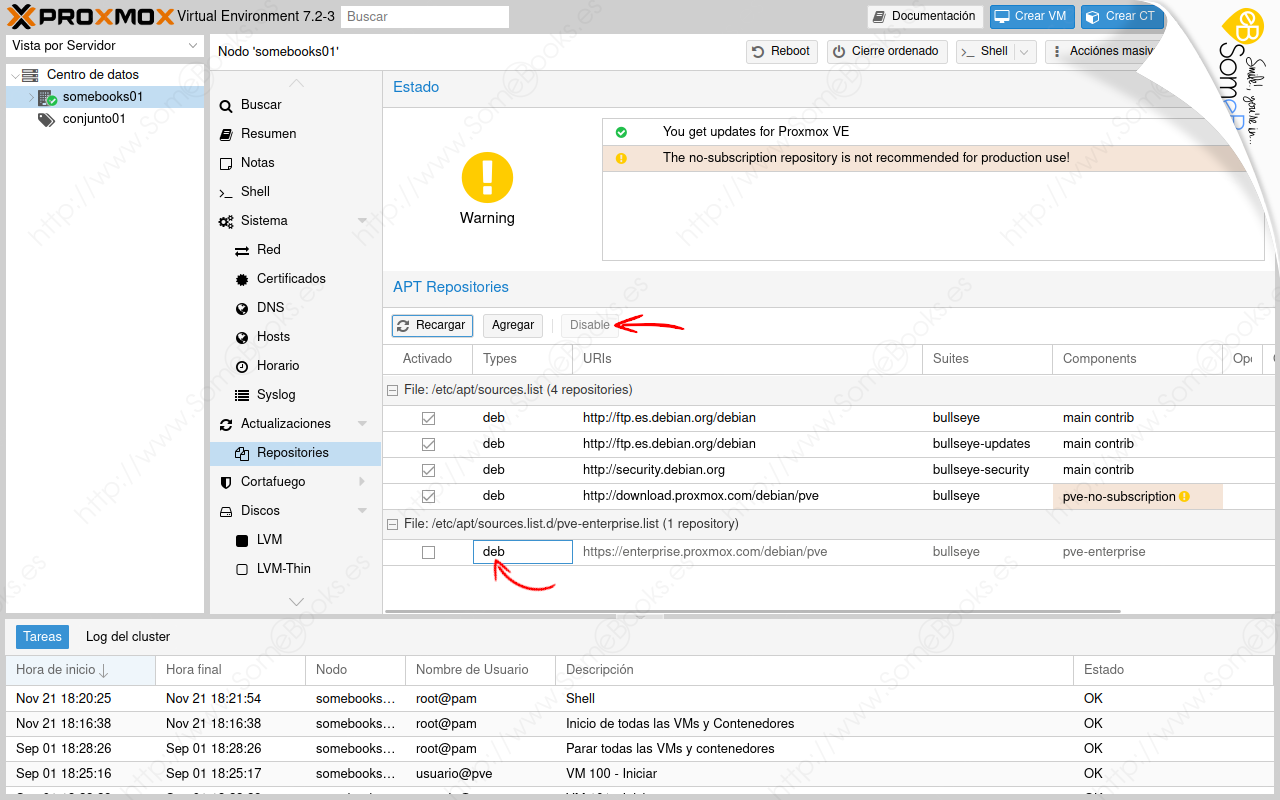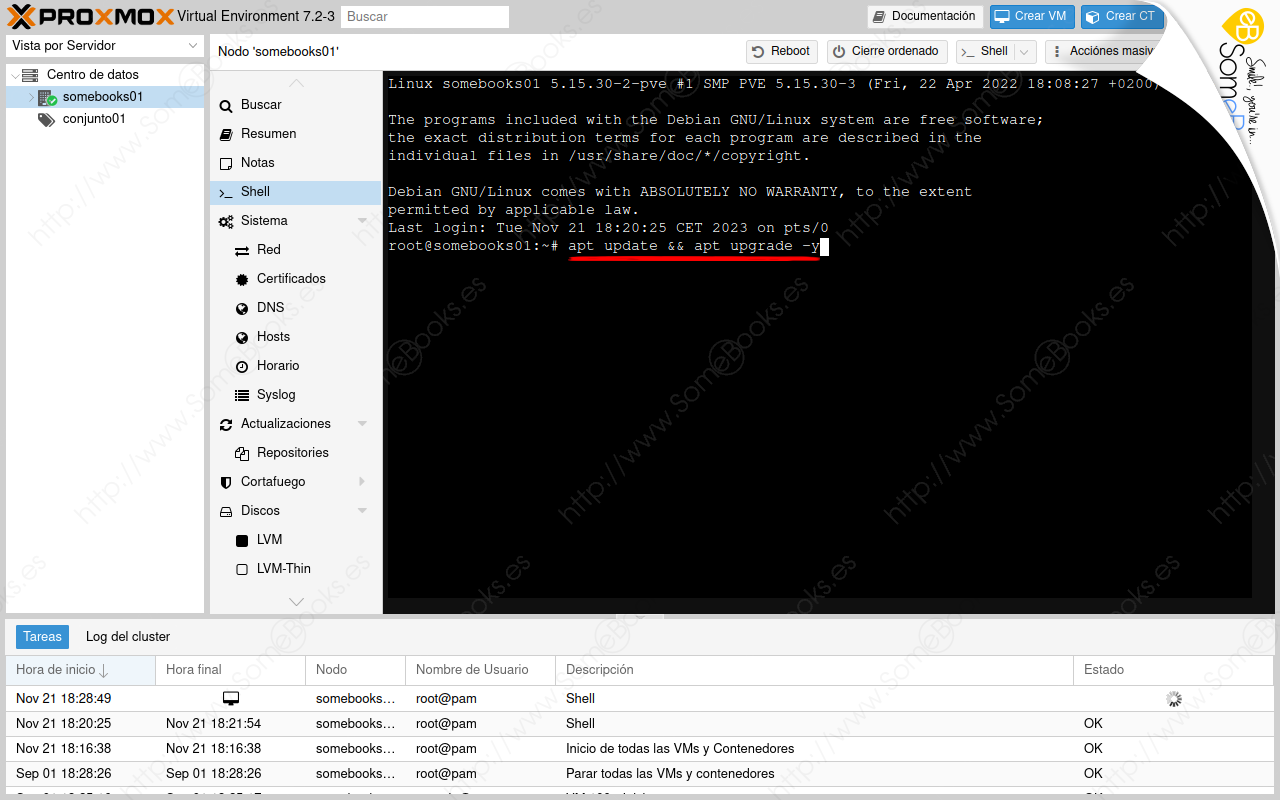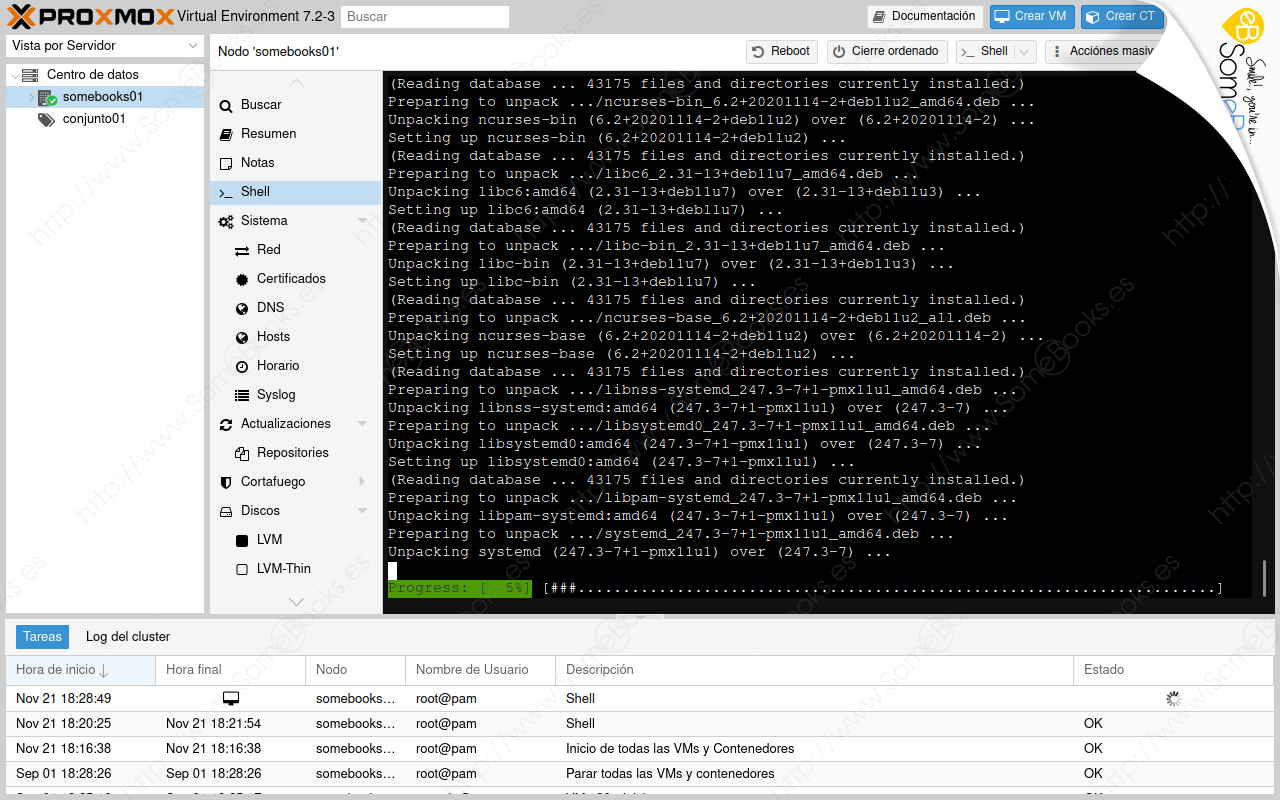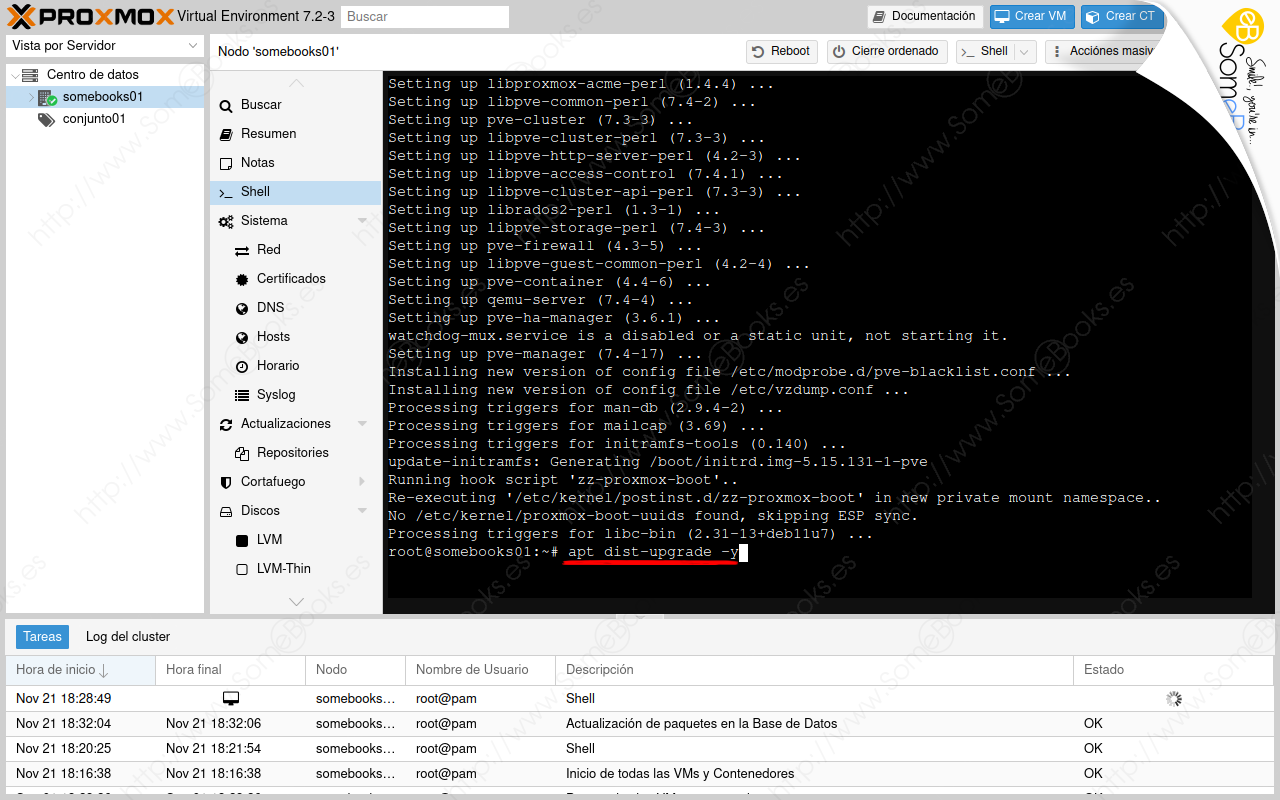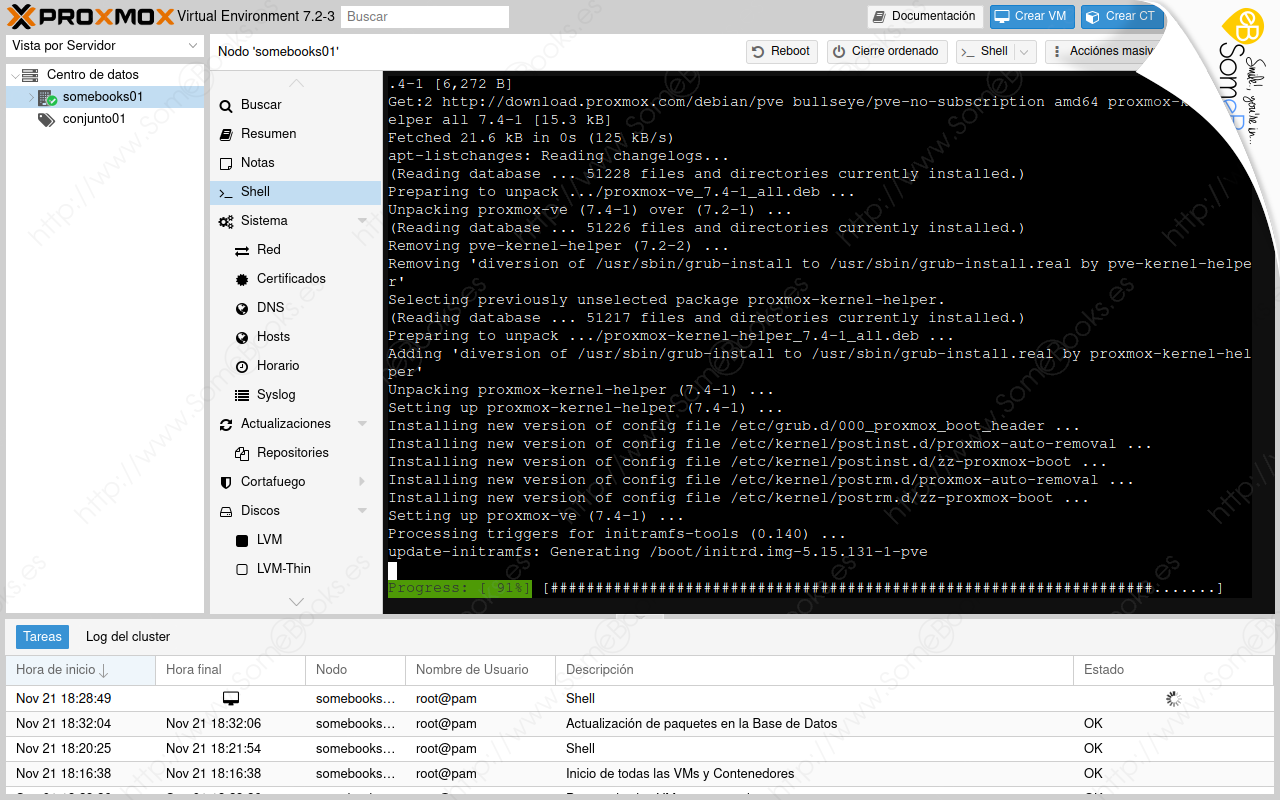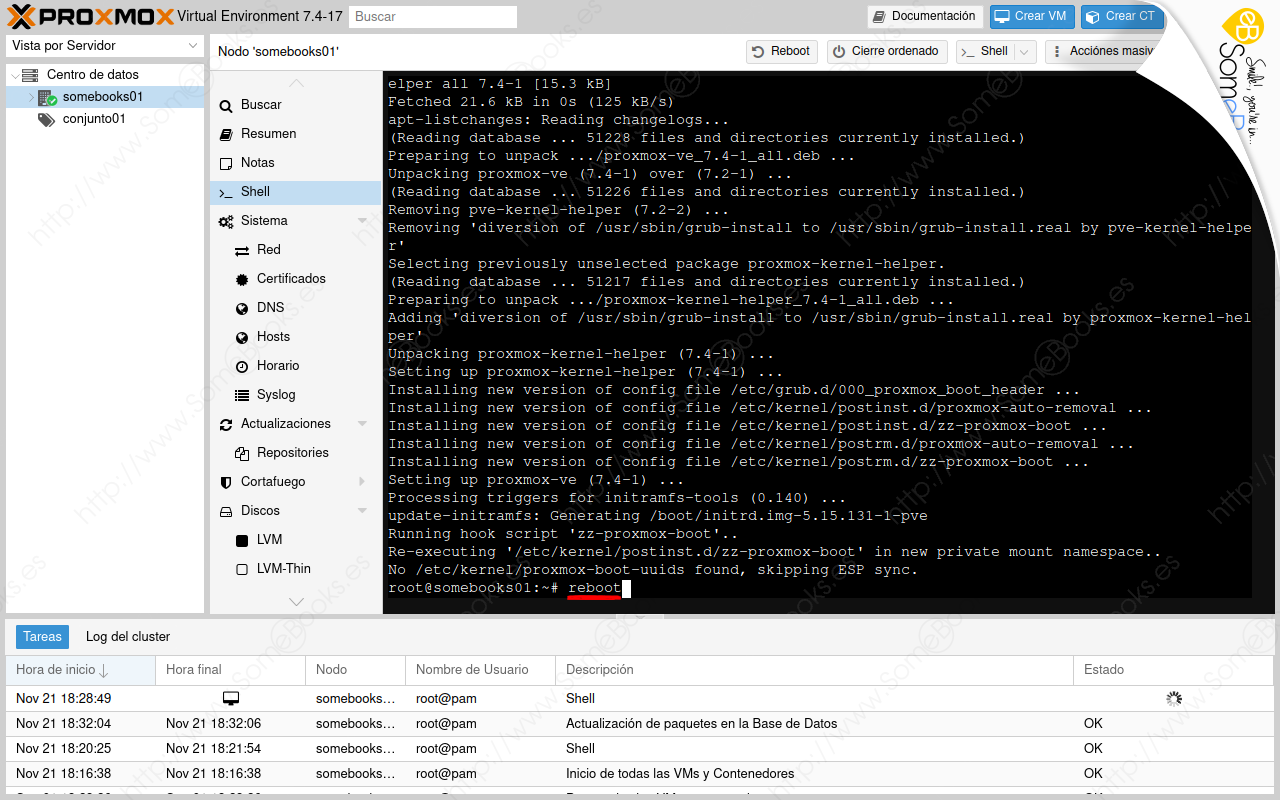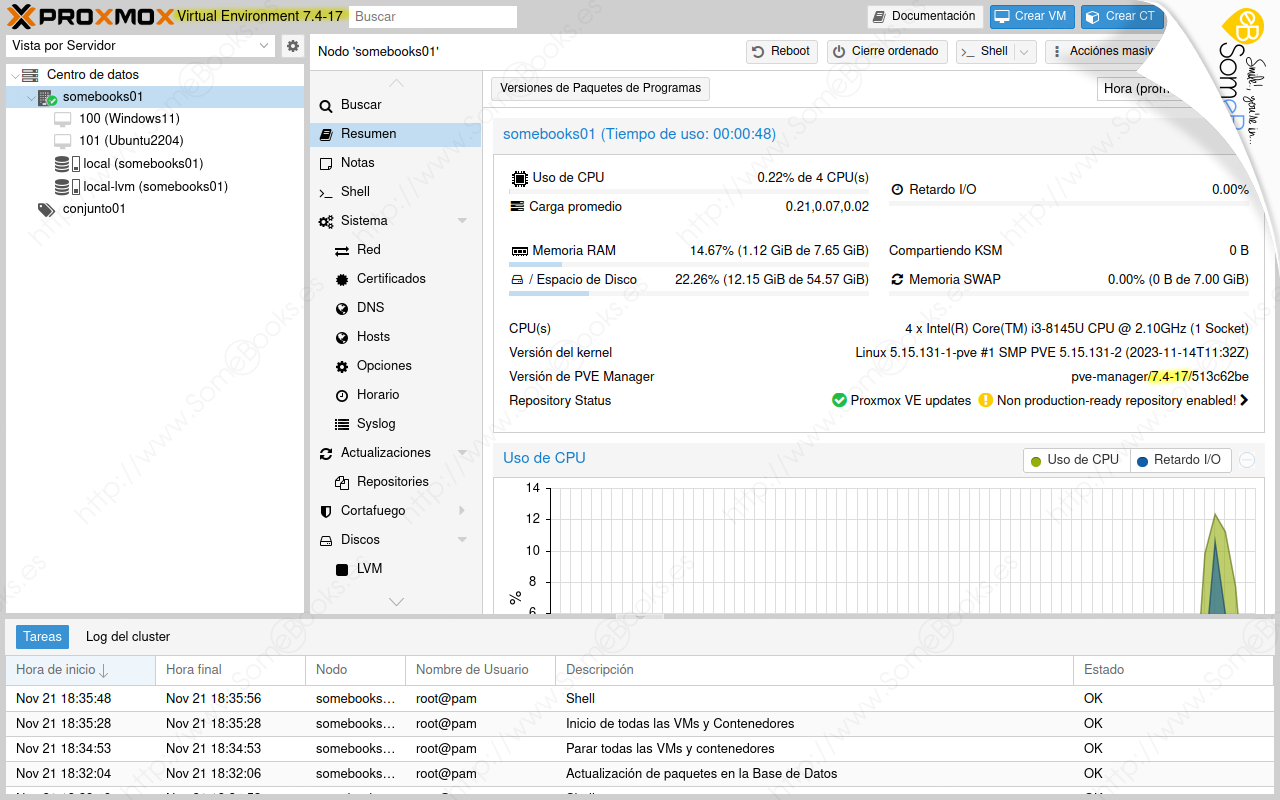Actualizar Proxmox VE a la versión 7.4
Siempre es importante mantener un sistema operativo actualizado. Será más seguro y funcionará mejor.
No obstante, actualizarse a la versión 7.4 de Proxmox VE tiene una implicación añadida y es que, si tienes una versión anterior a la 7.4, no podrás actualizarte a la versión 8 (la más actual en el momento de escribir este documento), sin pasar por esta.
Para este ejemplo, partiremos de la versión 7.2.3. Sobre ella, hoy instalaremos todas las actualizaciones necesarias para convertirla en la versión 7.4 y, en un artículo posterior, aprenderemos a promocionarla hasta la versión 8.
Comprobar la versión inicial
En el párrafo anterior, he comentado que yo partiré de la versión 7.2.3. Sin embargo, puedes comprobar fácilmente tu versión mirando la parte superior izquierda de la propia interfaz web de tu servidor.
Además, eligiendo el nombre de tu servidor en el panel izquierdo, y la categoría Resumen en el panel central, tienes acceso un mucha más información complementaria sobre el mismo.
Si compruebas que la versión es anterior a la 7.0, tu sistema es demasiado antiguo para seguir las indicaciones de este artículo. Quizás la mejor solución sea realizar una copia de seguridad de todas tus máquinas virtuales y realizar una instalación, desde cero, de la versión 8 (o la más actual que exista en el momento que leas esto).
Configurar los repositorios
Si has llegado hasta aquí, supongo que dispones de una versión 7.0 o posterior.
El siguiente paso será configurar los repositorios. De forma predeterminada, cuando instalamos Proxmox VE, se establece una configuración predeterminada por la que se utilizará el repositorio Enterprise. Sin embargo, no podemos beneficiarnos de su contenido mientras no hayamos pagado una suscripción… Y esto incluye, por supuesto, la capacidad de actualizar la versión del sistema.
Si queremos seguir usando el sistema sin pagar por ello, incluida la capacidad de actualización, tenemos la posibilidad de habilitar el repositorio No-Subscription, que no se habrá habilitado de forma predeterminada.
Si no tienes claras las diferencias entre ambos repositorios, te recomiendo que consultes la siguiente documentación: https://pve.proxmox.com/wiki/Package_Repositories.
Lo conseguiremos siguiendo estos pasos:
Con el nombre de nuestro servidor seleccionado en el panel izquierdo, elegimos la categoría Repositories en el panel central. Al hacerlo, comprobamos que en el panel derecho se muestra toda la información sobre los repositorios que estamos usando actualmente.
Observa que aparece un aviso en la parte superior. Éste nos informa de que tenemos habilitado el repositorio Enterprise, pero no disponemos de una suscripción activa.
Al hacerlo, aparece la ventana que solemos ver al iniciar sesión, informándonos de que no tenemos una suscripción válida y recomendándonos que visitemos la página oficial de Proxmox VE para obtener una lista de opciones disponibles.
La ventana anterior será sustituida por otra desde la que podemos añadir repositorios complementarios.
La elección predeterminada es el repositorio Enterprise, que ya tenemos activo, pero podemos desplegar la lista para obtener más opciones.
Entre las opciones disponibles, encontramos el repositorio No-Subscription.
Al hacerlo, la lista vuelve a contraerse y, en el campo descripción, se muestra una breve explicación de las características del repositorio elegido.
Así conseguimos que la ventana vuelva a cerrarse.
Ya solo nos queda deshabilitar el repositorio Enterprise. Hacemos clic sobre cualquier parte de la línea que lo contiene y, a continuación, hacemos clic sobre el botón Disable.
Comprobaremos que, la casilla de verificación que aparece al principio de la línea, se ha desmarcado.
Actualizar el sistema
Lo primero será actualizar todos los paquetes de la versión actual, antes de proceder a actualizarla. Lo conseguiremos con el siguiente comando:
apt update && apt upgrade -y
Como ves, en realidad estamos realizando dos acciones consecutivas: primero descargamos la información sobre los paquetes que haya en el repositorio y, después, los actualizamos.
Además, usamos el argumento -y para que se realice la actualización sin preguntarnos nada. Así conseguimos que, cualquier pregunta que se haga durante el proceso, tenga una respuesta afirmativa de forma automática.
A partir de aquí, comenzará la descarga e instalación de paquetes.
Cuando el proceso se haya completado, estamos listos para la siguiente fase: actualizar la distribución. Lo conseguimos con la siguiente orden:
apt dist-upgrade -y
Una vez más, comenzará la descarga e instalación de paquetes.
Por último, cuando se haya completado la tarea podremos comprobar en la parte superior izquierda de la pantalla que ha cambiado la versión de Proxmox VE.
Aún así, para asegurarnos de que todo ha funcionado adecuadamente, antes de usar el sistema, debemos reiniciarlo. Lo conseguiremos, por ejemplo, con el siguiente comando.
reboot
Ten en cuenta que, durante el reinicio, tu navegador perderá el contacto con el servidor. Esto es normal pero, pasado un tiempo prudencial para que el sistema haya vuelto a iniciarse, deberemos refrescar la ventana del navegador.
Ahora, solo queda hacer la comprobación del principio, para cerciorarnos que que tenemos la versión correcta.
… Y esto es todo por el momento. Espero que te haya resultado útil.